
聽歌有時候就是很需要有歌詞陪伴,但 Spotify 的官方歌詞服務遙遙無期,不過沒關係,今天就要來介紹如何在 Windows10 上讓 Spotify 顯示歌詞,只要下載這款應用程式就輕鬆解決官方無歌詞的問題,以後就可以跟著歌詞一起唱啦!
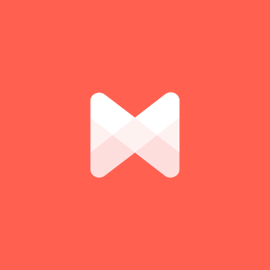
Musixmatch Lyrics ( Windows10 下載點 )
Musixmatch Lyrics 功能介紹
- 同步歌詞:輕鬆將你在 Spotify 播放的歌曲同步顯示歌詞
- 自訂介面顏色:可以選擇自訂喜歡的背景顏色
Musixmatch Lyrics 操作
首先,點擊並下載 Microsoft Store 中的 Musixmatch Lyrics 應用程式。不只是 Spotify,Musixmatch 還可以用在 iTunes 及 Windows Media Player。
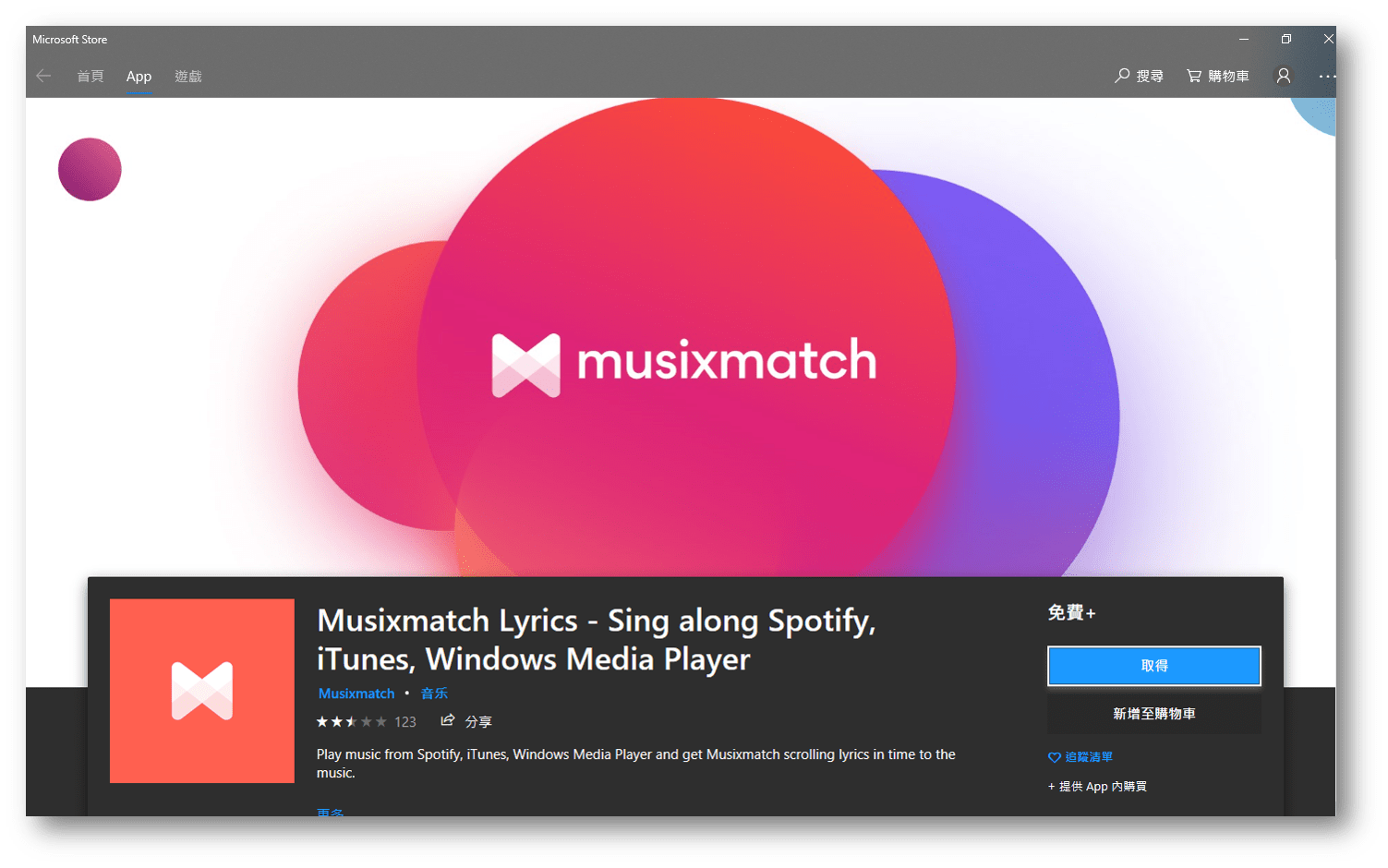
下載好後,點選「啟動」或是在你的 Windows 內也可以找到該應用程式,然後可以開始使用囉。
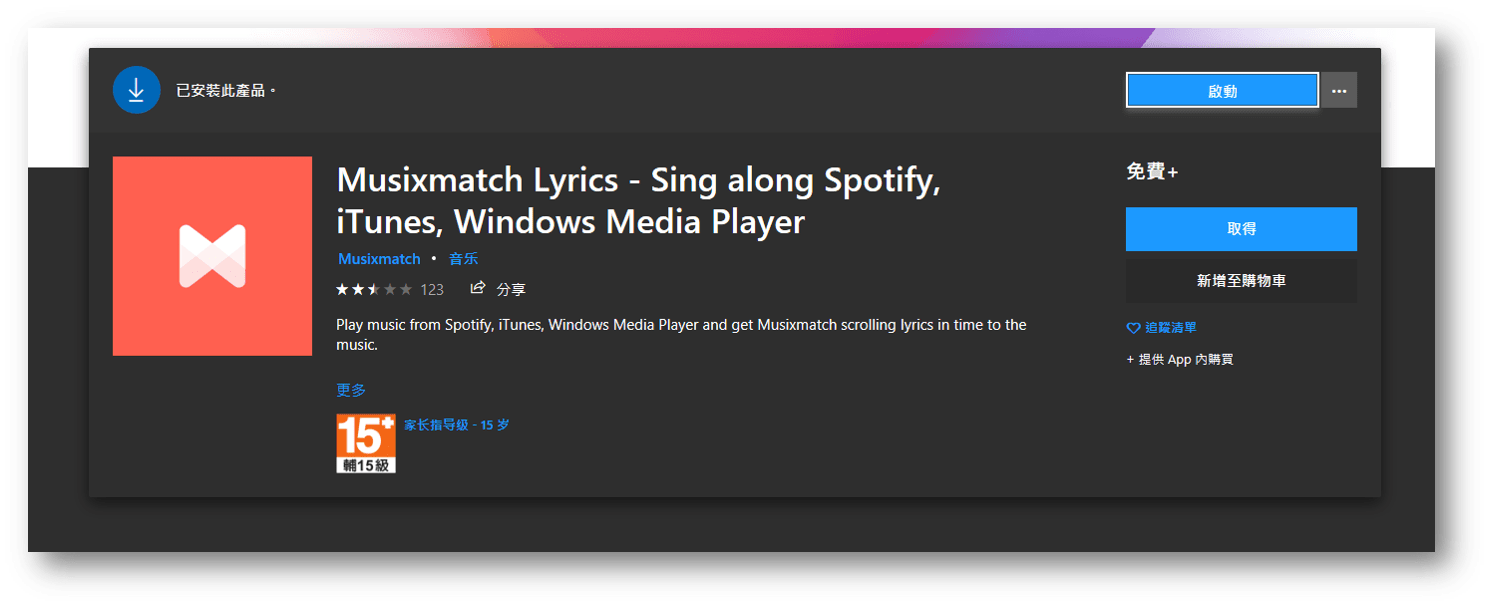
開啟 Musixmatch Lyrics 應用程式,介面簡潔好看,點選「Connect Spotify」,將 Spotify 與之連結。
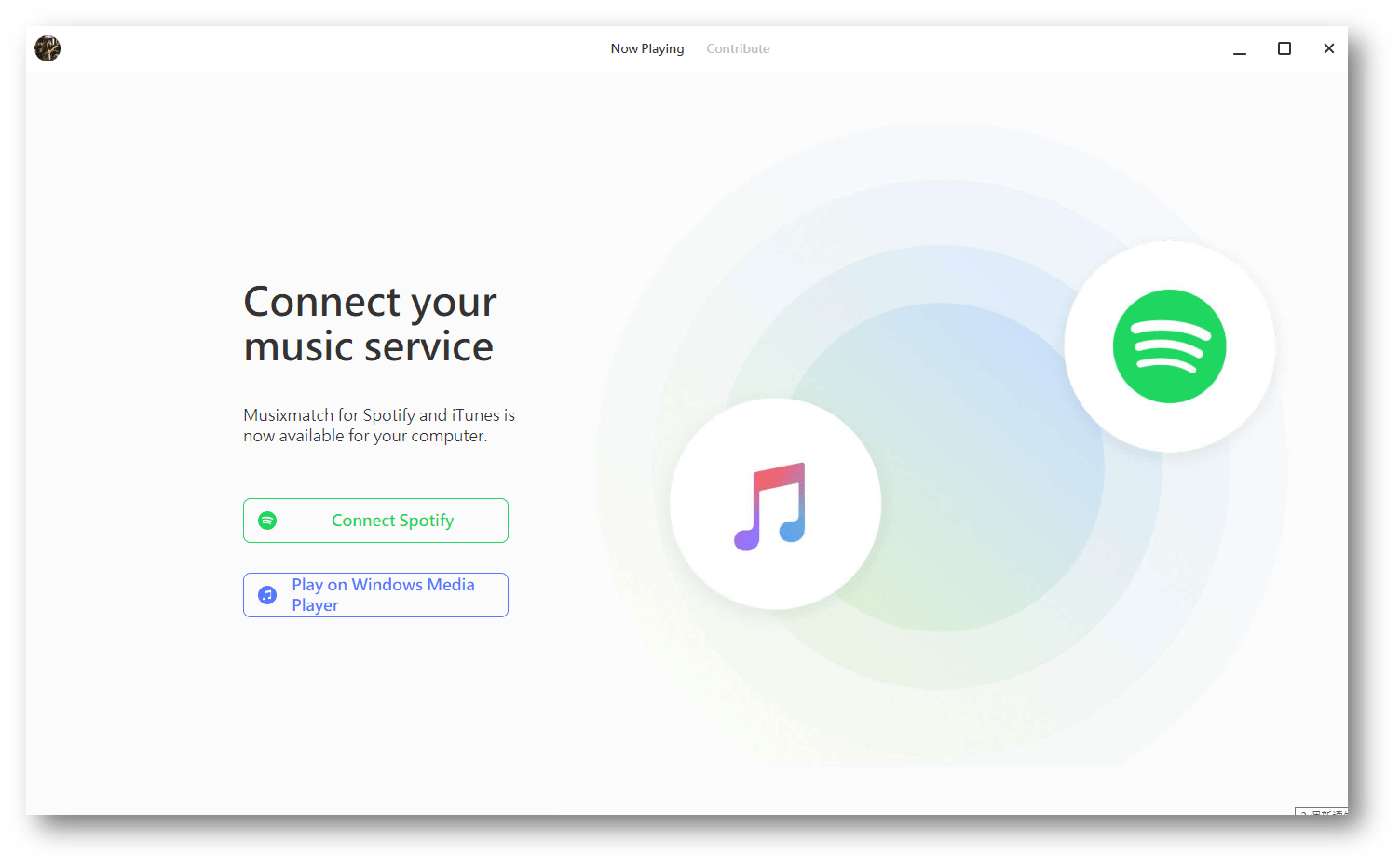
接著點選「Open Spotify」,開始在你的 Spotify 上播放某一首歌。
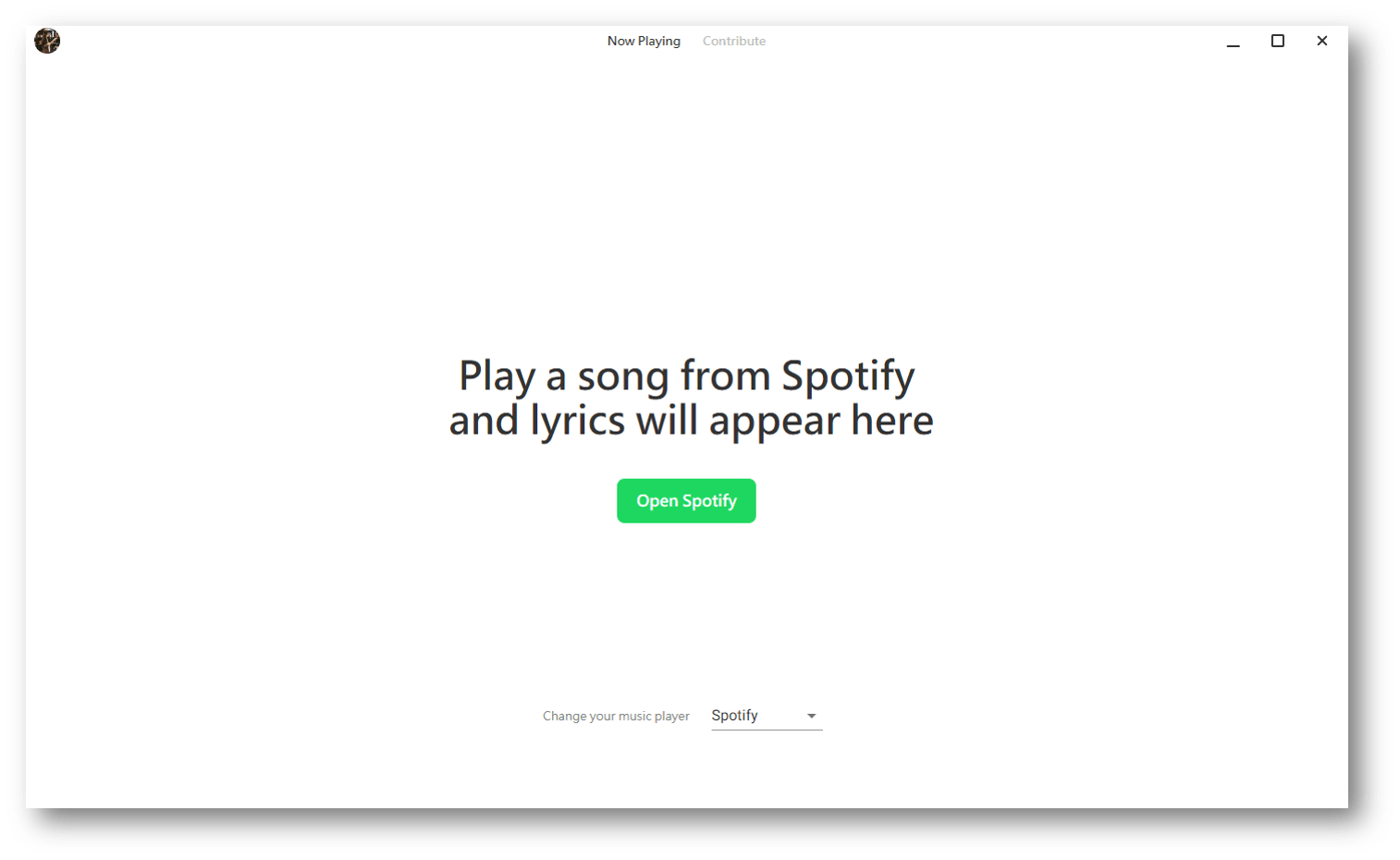
如下圖,你會看到歌詞已經自動同步了,預設的歌詞是跟著歌曲「一次一句」的顯示,但是你當然可以更改設定。
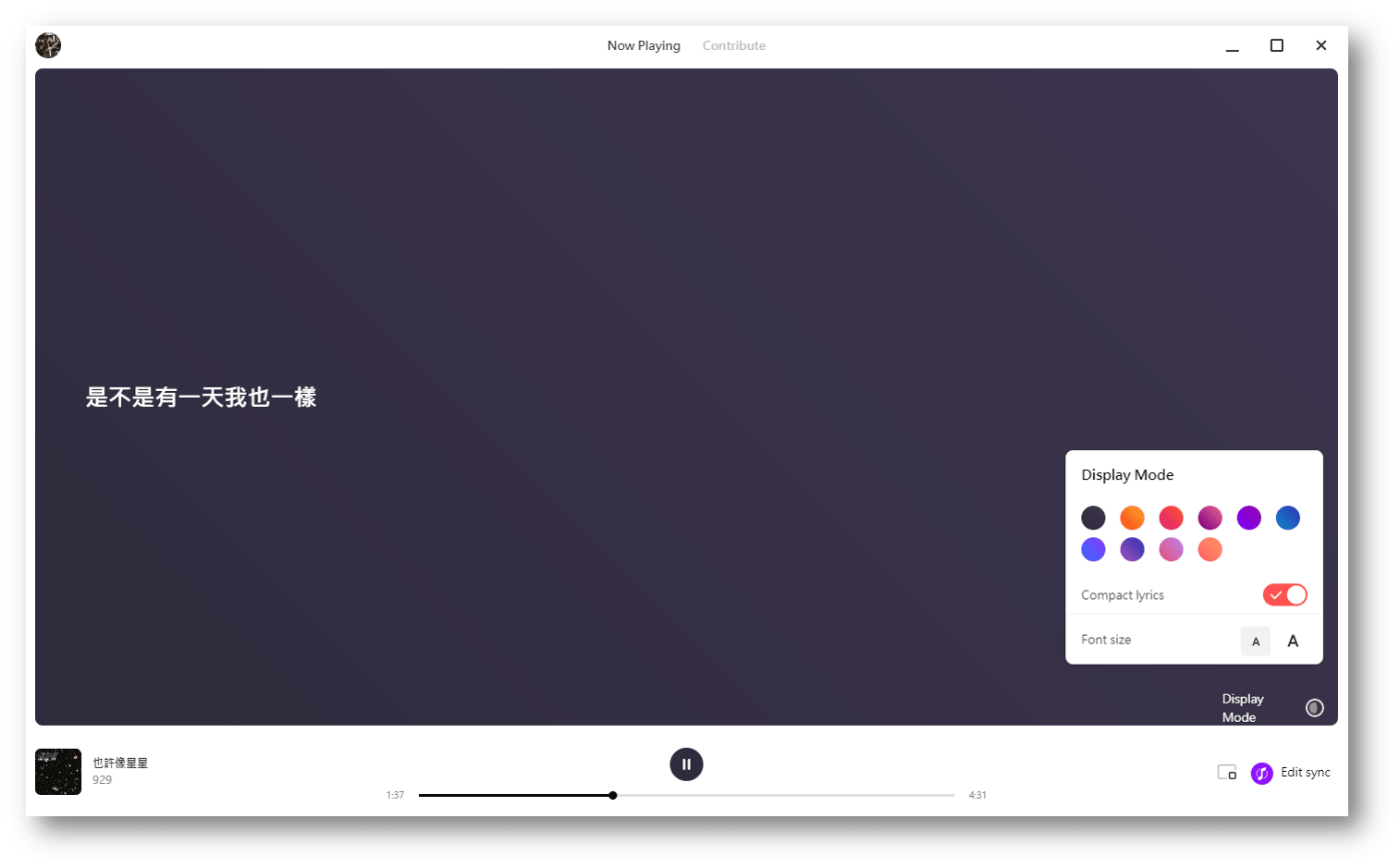
如果你跟我一樣,也喜歡一次看到所有歌詞,那麼請點選右下角的「Display Mode」,然後將 Compact lyrics 取消。
在「Display Mode」裡面,你還能更改背景顏色。
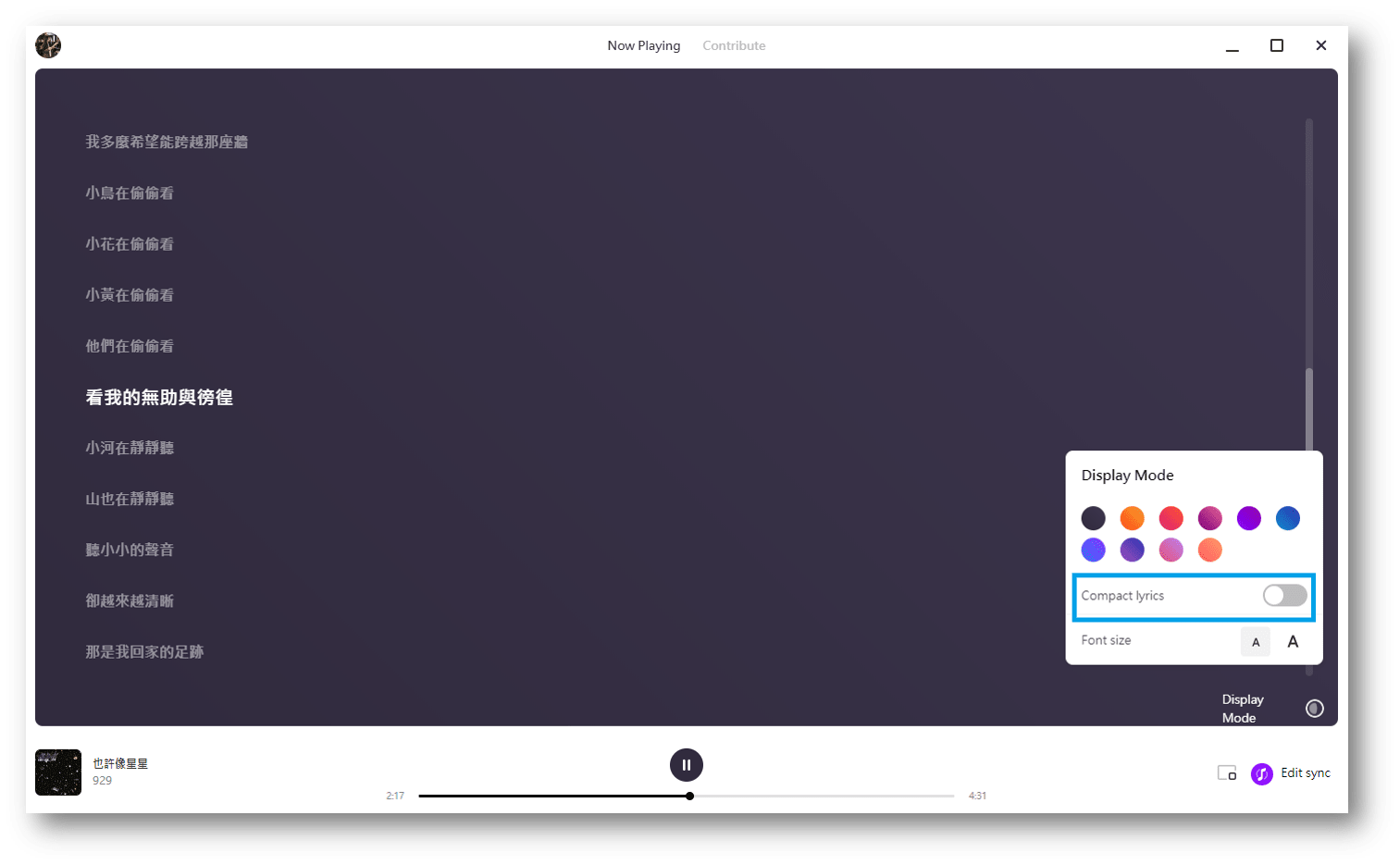
以上是這次為大家所介紹的如何在 Spotify 電腦版 (Windows 10) 顯示歌詞,只要下載這個應用程式就輕鬆解決 – Musixmatch Lyrics。如果你還想知道如何在 iOS、Android 手機上同步顯示歌詞,可以參考這篇 APP 推薦文章。
延伸閱讀
教你如何在 HomePod 上播放高音質 Spotify 歌曲,超級簡單!
呼叫 Siri 播放 Spotify 指定歌曲!不用再打開 APP 啦! (iOS捷徑)
Spotify 歌詞同步 APP – Musixmatch,解決 Spotify 沒有歌詞的困擾!(iOS/Android)
YouTube 背景播放 APP 推薦 MixerBox (MB3 免費音樂播放器)
